
Reparo de fotos com IA
Repare suas fotos, melhore a qualidade e restaure momentos preciosos com uma solução baseada em IA.
09/12/2022 • Arquivado para: Backup de dados • Soluções comprovadas
Quando a tarefa em consideração é transferir dados de um cartão SD para outro, há motivos específicos de segundo plano. O principal é a capacidade. Quando o seu cartão SD fica sem memória, e nega armazenar mais dados, a única solução é mudar para um cartão SD de maior capacidade. Além disso, quando os arquivos a serem armazenados no cartão SD são significativamente maiores, por segurança, você pode transferir dados de um cartão SD para outro. Isso pode ser feito formatando o novo cartão SD, e então inserir os dois cartões simultaneamente, e usando um software de aplicativo de terceiros, você pode migrar os dados. Este artigo trata da questão, ou seja, como migrar meu telefone para um cartão micro SD maior ou transferir o cartão SD do telefone para um novo cartão.
Se você está procurando a resposta para à pergunta, ou seja, como migrar meu telefone para um cartão SD maior, aqui está tudo o que você quer saber. Antes das soluções, vamos obter algumas informações sobre o cartão SD e as consequências em que o cartão SD é clonado. O cartão SD é uma memória não volátil frequentemente usada em dispositivos portáteis, ou seja, telefones Android, câmeras digitais, computadores portáteis, reprodutores de mídia, consoles de vídeo game, etc. Os cartões SD são clonados sob duas condições possíveis, ou seja, para atualização e para fazer backup. No primeiro caso, quando dados colossais são armazenados no cartão SD e ficam sem espaço, ou o cartão SD está lidando com erros relacionados ao espaço, e é aconselhável atualizar o cartão SD para um maior. Neste último caso, o cartão SD é clonado para criar um backup dos dados. Isso é feito para proteger os dados contra as consequências da perda de dados. Ester artigo explica as soluções, ou seja, clonar cartões SD do Android para um maior via software e transferir manualmente os dados do cartão SD para um novo. Estes são os tópicos que vamos discutir em detalhes.
Quando a tarefa é clonar o cartão SD do Android para um mais largo via software, ou seja, mudar para um cartão SD com capacidade maior, aqui está a solução de software. AOMEI Backupper é um software de backup de ponta que ajuda a clonar o cartão SD de forma eficiente para um cartão maior, ou seja, atualização do cartão SD. Você precisa de dois leitores de cartão SD, um dispositivo baseado em Windows, AOMEI Backupper é uma fonte elétrica apropriada para todos os dispositivos para esta tarefa. Aqui estão os passos a seguir:
Passo 1: inicie o processo conectando os dois cartões SD no dispositivo. Certifique de que eles estejam conectados corretamente e detectados pelo dispositivo.
Passo 2: Agora, baixe e instale o software no seu dispositivo e inicie-o.
Passo 3: no menu principal, selecione a opção de clonar e, em seguida, escolha a opção clonar disco.
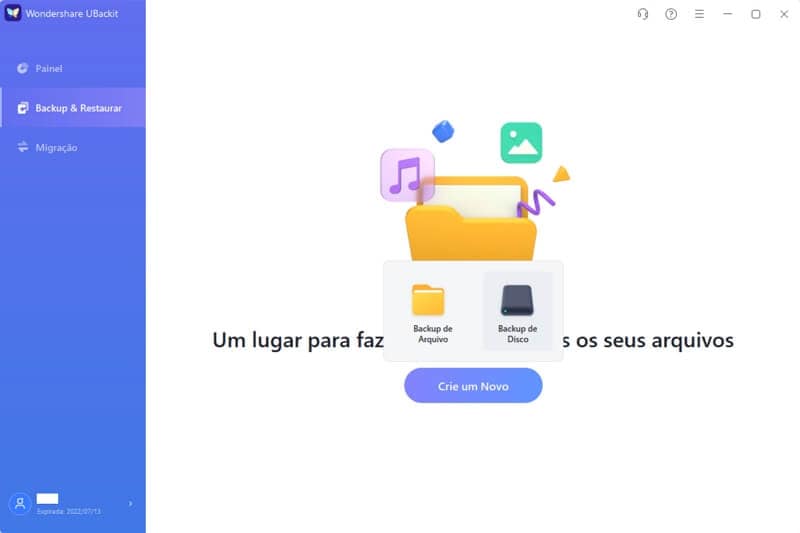
Passo 4: selecione o arquivo de origem, ou seja, o cartão SD de origem.
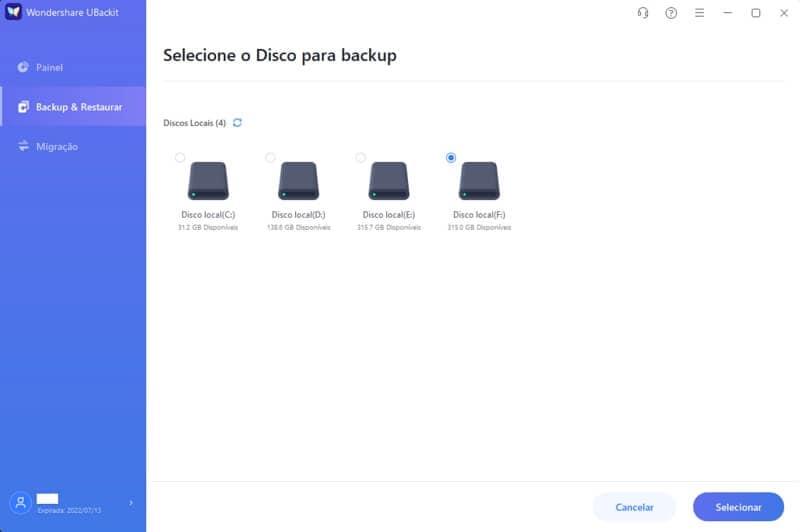
Passo 5: na próxima janela, selecione o cartão maior como local de destino. Clique em próximo para continuar.
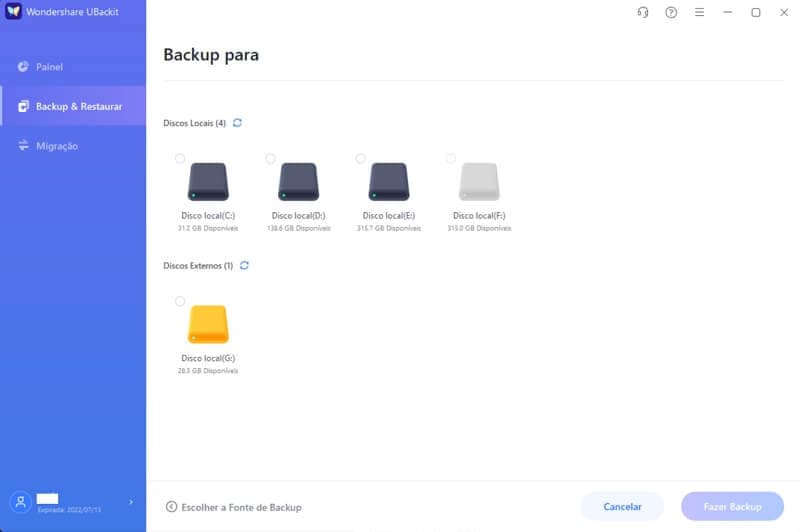
Passo 6: Para configurar a opção avançada, selecione a opção da página de resumo da operação na categoria de partição de edição.
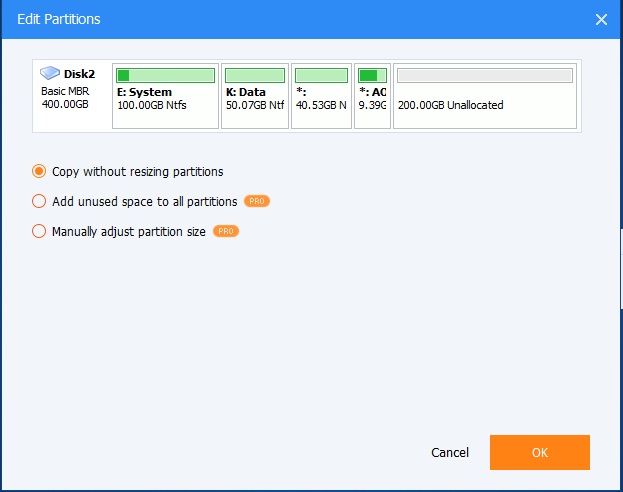
Passo 7: Depois que todas as configurações estiverem concluídas, clique em iniciar clone para concluir a ação.
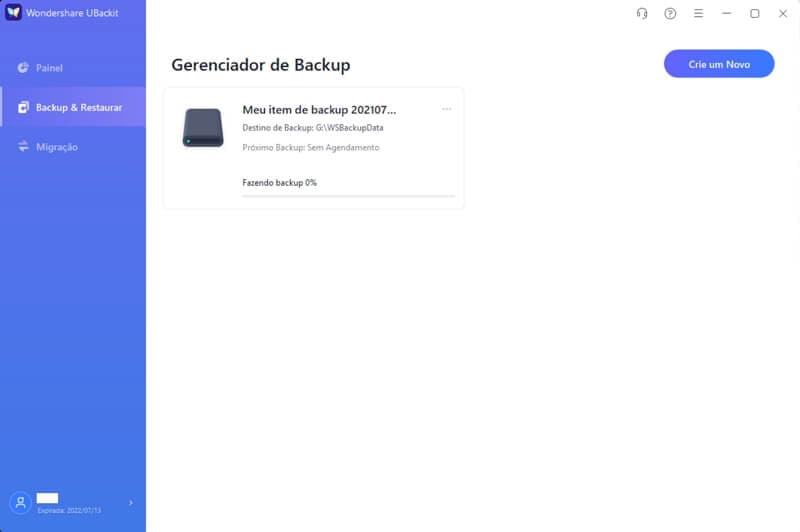
Assim que os dados são transferidos do cartão SD menor para os cartões SD maiores, eles desconectam ambos os cartões do dispositivo. Em seguida, conecte o cartão recém clonado para a conexão contínua e disponibilidade de dados.
Além de usar qualquer software de backup de terceiros para transferir dados de um cartão SD para outro, você pode executar manualmente o processo de transferência de dados. Isso pode ser feito via OTG em um telefone Android e através da técnica de copiar e colar. Aqui estão os procedimentos passo a passo detalhados.
Para transferir arquivos entre dois cartões SD, ou seja, transferir o cartão SD do telefone para um novo cartão, no caso de telefones Android, a função OTG está disponível. Você pode mover os arquivos entre cartões SD via OTG em smartphones Android. Para isso, você precisa de um smartphone Android, cartão SD, um cartão SD maior e um leitor de cartão OTG. Além do leitor de cartão OTG, você também pode empregar o cabo e o leitor de cartão OTG. Aqui estão os passos a seguir:
Passo 1: inicie o processo ativando a configuração OTG do telefone Android.

Passo 2: Depois que as configurações estiverem habilitadas, insira o cartão SD maior no leitor de cartão OTG. Insira o leitor de cartão OTG em um smartphone.
Se você estiver usando o cabo OTG e o leitor de cartão SD, aqui estão os passos a seguir:
Passo 1: Insira o cartão SD no leitor de cartão SD e conecte o leitor ao dispositivo via cabo OTG. Certifique de que o leitor de cartão esteja conectado adequadamente ao dispositivo.
Passo 2: Agora, no dispositivo (telefone android) na opção de configurações, clique em arquivos seguido de selecionar a opção de Local e depois cartão SD.
Passo 3: Agora, selecione os arquivos e pastas que deseja transferir.
Passo 4: no canto superior direito, clique no ícone de três pontos e selecione a opção de copiar. Escolha um cartão SD maior como pasta de destino.
Assim que o processo de transferência de dados estiver concluído, ejete o cartão SD maior. Reinicie o telefone e substitua o cartão SD por um cartão SD recém clonado.
Outro processo manual para transferir dados de um cartão SD para outro é através do procedimento de copiar e colar. Copie os arquivos de destino do cartão de origem (cartão SD menor) e cole individualmente no cartão de destino (cartão SD maior). Aqui estão os passos a seguir:
Passo 1: Insira os cartões SD antigos e novos nos leitores de cartão e conecte os leitores ao seu dispositivo.
Passo 2: No menu iniciar, inicie o prompt de comando cmd digitando cmd na caixa de pesquisa. Clique em enter para continuar.
Passo 3: Quando o prompt de comando iniciar, digite attrib -h -r -s /s /d G:\*.* e dê enter. G representa a letra da unidade do cartão SD do Android.
Passo 4: Todos os arquivos e pastas ocultos e dados disponíveis serão exibidos no cartão SD do Android.
Passo 5: Agora, selecione os arquivos e pastas de destino para transferir de um cartão SD para outro.
Ao executar a técnica de copiar e colar, tenha cuidado, pois também pode causar uma exclusão acidental. Uma vez que o processo de transferência de dados estiver completo, você pode inserir o cartão SD recém clonado no seu dispositivo Android.
A transferência de dados entre dois cartões SD, ou seja, de um cartão menor para outro cartão maior, é realizada em dois casos específicos. Pode ser feito para proteger os dados das consequências da perda de dados ou o espaço está ficando baixo no cartão SD. Isso também pode ser feito para atualizar o cartão SD para uma capacidade maior ou fazer backup dos dados. Este artigo explica a importância da transferência de dados ou clonagem de cartões SD para transferência de dados. Três métodos foram explicados em detalhes. Um software de aplicativo de terceiros, o AOMEI Backupper pode ser usado para transferir dados de um (cartão SD menor) para outro (cartão SD maior). As outras duas técnicas são processos manuais. Outro método é empregar a operação OTG para telefone android, e o outro é a técnica de copiar e colar.
Luís Santos
chief Editor